壁紙ぴったん : 壁紙設定の強い味方!縦でも横でもドットバイドットでも、思うままに壁紙設定ができる!
[PR記事]
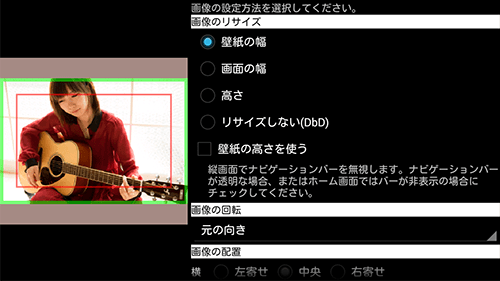
スマホの壁紙を設定するとき、どうやって設定していますか?ホームアプリからですか?システム設定からですか?単に好きな画像を壁紙に設定するだけならそれでもいいですが、システムの壁紙設定と壁紙にしたい画像のサイズ比が合わないときに設定をこだわりはじめると難しくなっていきます。
どうしても画像の端から端まで表示させたい、ナビゲーションバーに壁紙を隠れさせたくない、そんなときに役に立つのが『壁紙ぴったん』です。その名の通り、壁紙をうまいことぴったり設定してくれるアプリです。
開発:shirobakama724

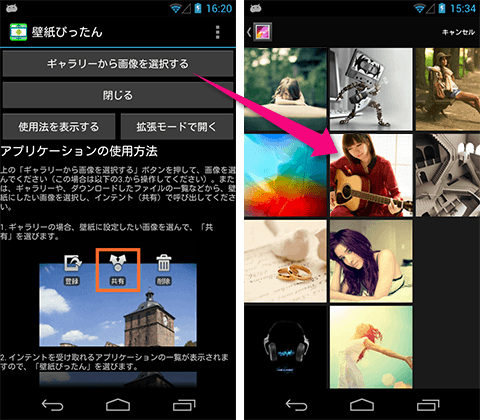
基本的には、本アプリで「ギャラリーから画像を選択する」をタップし、調整をしてから画像を壁紙にします。
その調整にはいくつかのパターンがあるので、今回はそれぞれどういう結果になるのかを簡単に見てみたいと思います。
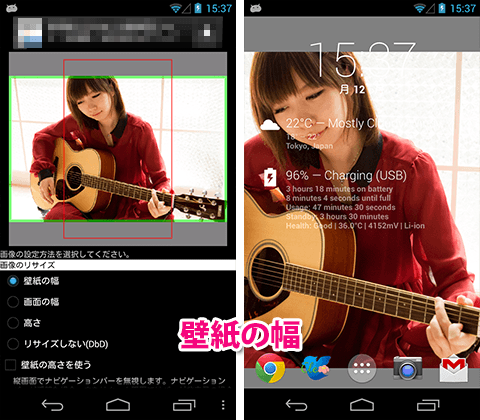
まずは「壁紙のリサイズ」を「壁紙の幅」にした場合です。
この状態では壁紙の横を全て画面内に収めるように壁紙設定します。縦が画面よりも大きければそこは削られ、小さければ余白が付きます。この余白の色は自分でカスタマイズ可能です。
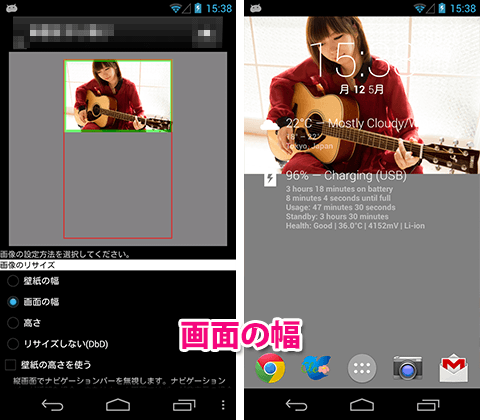
続いて「画面の端」に合わせた場合です。
この時は端末の画面の幅に画像の横ががすべて収まるように拡大縮小されます。横長の画像をこれで設定すると余白が大きくできてしまうので、縦長の画像を使うときに利用するといいでしょう。
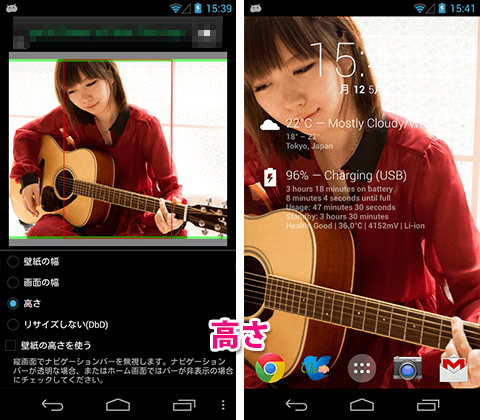
「高さ」に合わせた場合です。
この状態では壁紙の縦を全て画面内に収めるように壁紙設定します。横が画面よりも大きければそこは削られ、小さければ余白が付きます。
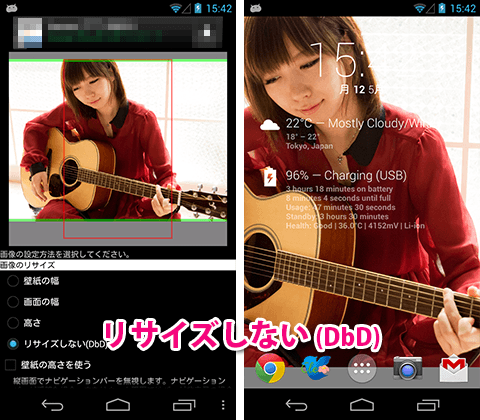
「リサイズしない」場合は、端末に合わせての画像拡大・縮小を行いません。画像が小さければ縦にも横にも余白ができます。
画像が小さい時はそれを繰り返し表示させることもできるので、そういうときに使うといいと思います。
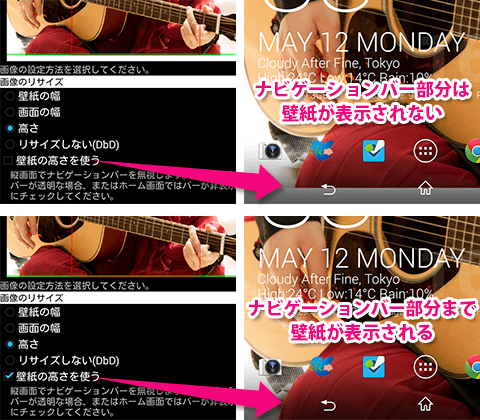
本アプリでは、ナビゲーションバーがある端末では通常それを除いた領域で画面サイズが計算されます。ですがナビゲーションバーを透過している場合にはその部分に余白ができてしまいます。そういう時には「壁紙の高さを使う」にチェックを入れると、端末の画面サイズ全てを使って壁紙を表示するようになります。
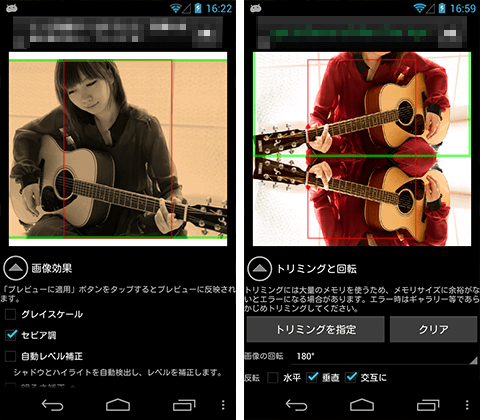
画像を「拡張モード」で開くと、さらに細かい壁紙設定ができます。
ここでは画像にグレースケールやセピア調といった効果を加えたり、画像をトリミング、また反転表示させることもできます。
通常、ここまで細かい設定は必要ないと思いますが、どうしても画像端の顔を切れさせたくないという場合やホーム画面をカスタマイズしている時などには強い味方になってくれるアプリです。
壁紙にこだわるなら、『壁紙ぴったん』がオススメです。
開発:shirobakama724
| アプリ名 | 壁紙ぴったん |
|---|---|
| 対応OS | Android 2.1 以上 |
| バージョン | 1.6.10 |
| 提供元 | shirobakama724 |
| レビュー日 | 2014/05/12 |
- ※お手持ちの端末や環境によりアプリが利用できない場合があります。
- ※ご紹介したアプリの内容はレビュー時のバージョンのものです。
- ※記事および画像の無断転用を禁じます。







